掌握苹果电脑U盘的使用技巧(从入门到精通,轻松管理数据传输与存储)
苹果电脑作为一款高性能的个人电脑,其操作系统和功能确实相对于其他电脑有着一些独特之处。对于新手用户而言,使用苹果电脑U盘可能会感到有些困惑。本文将从入门到精通的角度,给大家介绍如何正确使用苹果电脑U盘,方便数据传输和存储。

一、了解苹果电脑U盘的基础知识
1.U盘的原理及适用范围
U盘是一种便携式存储设备,利用闪存技术将数据存储在芯片内部,适用于数据传输和存储。
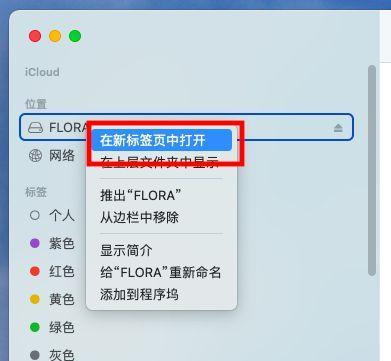
2.U盘与苹果电脑的兼容性
苹果电脑一般支持通用的U盘设备,但注意使用过程中可能会遇到格式兼容性问题。
二、连接苹果电脑与U盘
3.确定U盘与苹果电脑之间的接口类型
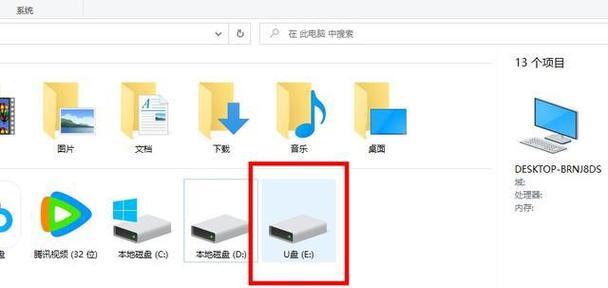
U盘有多种接口类型,常见的有USB2.0和USB3.0,需要确认苹果电脑的接口类型与U盘相匹配。
4.插入U盘到苹果电脑
将U盘插入苹果电脑的USB接口,确保连接稳固。
三、格式化U盘以便在苹果电脑上使用
5.认识U盘的文件系统格式
U盘的文件系统格式有FAT32、exFAT和NTFS等,苹果电脑通常支持exFAT格式。
6.使用磁盘工具进行格式化
打开应用程序文件夹中的“实用工具”,找到“磁盘工具”并打开,选择U盘进行格式化。
四、在苹果电脑上使用U盘
7.查看U盘是否成功挂载
在桌面上会出现U盘的图标,表示U盘已经成功挂载到苹果电脑上。
8.打开U盘并进行文件操作
点击U盘图标,即可访问U盘中的文件,可以进行复制、粘贴和删除等操作。
五、安全拔出U盘
9.关闭U盘中的所有文件和应用程序
确保在拔出U盘之前,先关闭U盘中所有的文件和应用程序。
10.右键点击U盘图标,选择“弹出”
在桌面上找到U盘图标,右键点击图标,选择“弹出”,等待弹出完成后再拔出U盘。
六、解决苹果电脑U盘使用问题
11.解决U盘无法读取的问题
如果U盘无法读取,可以尝试重新插拔U盘、更换USB接口或重启苹果电脑等方法。
12.解决U盘容量显示不正常的问题
如果U盘的容量显示不正常,可以尝试重新格式化U盘或使用磁盘工具修复。
七、利用U盘进行苹果电脑系统安装
13.下载苹果电脑系统镜像
在苹果官方网站上下载合适的系统镜像文件,并将其保存在U盘中。
14.重启苹果电脑并按住Option键
重启苹果电脑,在启动时按住Option键,进入启动选择界面。
15.选择U盘中的系统镜像进行安装
在启动选择界面上选择U盘中的系统镜像,并按照提示进行系统安装。
通过本文的介绍,相信大家已经掌握了如何正确使用苹果电脑U盘的技巧。无论是进行数据传输、存储,还是安装系统,都可以通过U盘轻松完成。希望本文对大家有所帮助,祝您在使用苹果电脑U盘时顺利无阻!
标签: 苹果电脑盘
相关文章

最新评论